Spela alla PC-spel med en Gamepad med JoyToKey
det fanns en tid då ”hardcore” PC-spelare skulle se ner på tanken på att använda en gamepad för att spela PC-spel. Musen och tangentbordet regerade högsta, särskilt i guldåldern för första personskyttar.
sanningen är att joysticks och gamepads har en rik och stor historia på datorn, med genrer som racing och flygsimulering som nästan kräver att den är spelbar.
problemet är att gamepads på PC under mycket lång tid inte var riktigt standardiserade. Utan en solid uppfattning om vilka spelare som skulle använda, störde många utvecklare helt enkelt inte att utveckla gamepad-stöd för sina titlar.
nu, till stor del tack vare konsolportar, har Xbox-kontrollen blivit de facto-standarden för PC-spel också. Ännu bättre, eftersom så många spel också utvecklas för Xbox, är det enkelt för utvecklare att helt enkelt inkludera kontrollschemat.

slutresultatet är att om du ansluter en Xbox controller till en modern Windows PC, moderna spel kommer sömlöst växla över, även ändra i spelet UI att återspegla gamepad kontroller. Det här är den bästa tiden för oss som älskar att spela med en gamepad på PC, särskilt från en soffa.
det finns dock tusentals äldre PC-spel som bara stöder ett tangentbord och en mus. Vilket lämnar oss med lite problem. Lyckligtvis JoyToKey ger en prisvärd lösning.
hur man använder JoyToKey
JoyToKey är ett litet program som säljs för några dollar som tar gamepad ingång och omvandlar den till mus och tangentbord utgång. Det är helt anpassningsbar för varje spel och kommer att öppna upp alla typer av spel till soffan spela.
det första du behöver göra är att ladda ner programvaran, som du kan göra på JoyToKey downloads-sidan. Den här nedladdningen är shareware med en fast Provperiod. Du kan köpa en permanent licensnyckel från JoyToKey.
filen kommer att vara i för ett Zip-arkiv. Packa upp JoyToKey och kör JoyToKey.exe.
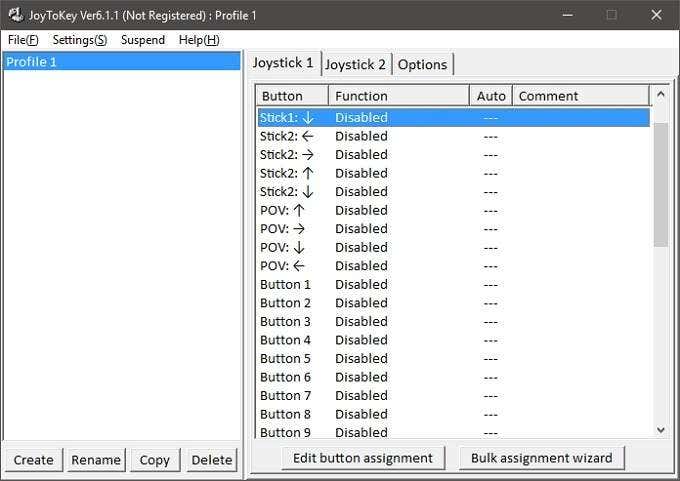
detta är programvarans huvudfönster, all åtgärd börjar här. I den vänstra delen av fönstret ser du profiler. Du kan ha en profil för varje spel. Här kommer vi att skapa en för en riktig klassiker – ID software ’ s Quake.
medan Quake faktiskt har inbyggt joystickstöd, har vi funnit det lite hit och miss, så en mer tillförlitlig lösning måste hittas. Låt oss komma igång, ska vi?
klicka först på Skapa och namnge profilen. Klicka sedan på OK.

Välj nu profilen genom att klicka på den. Du kommer att se i den högra rutan finns det två ”joystick flikar”. Eftersom vi har en enda gamepad ansluten kommer vi bara att använda Joystick 1. I den här rutan ser du en lista med ingångar under knappar.
pinnar en och två är vänster och höger analoga pinnar. ”POV” -ingångarna är d-pad-riktningarna. Knapparna är listade i nummerordning, vilket gör det svårt att ta reda på vilket nummer som går med vilken knapp. Lyckligtvis, om du trycker på någon knapp på regulatorn tänds motsvarande kontroll i gult.

för att tilldela en tangentbordskontroll dubbelklickar du bara på kontrollen i den högra rutan. Den här rutan ska dyka upp.
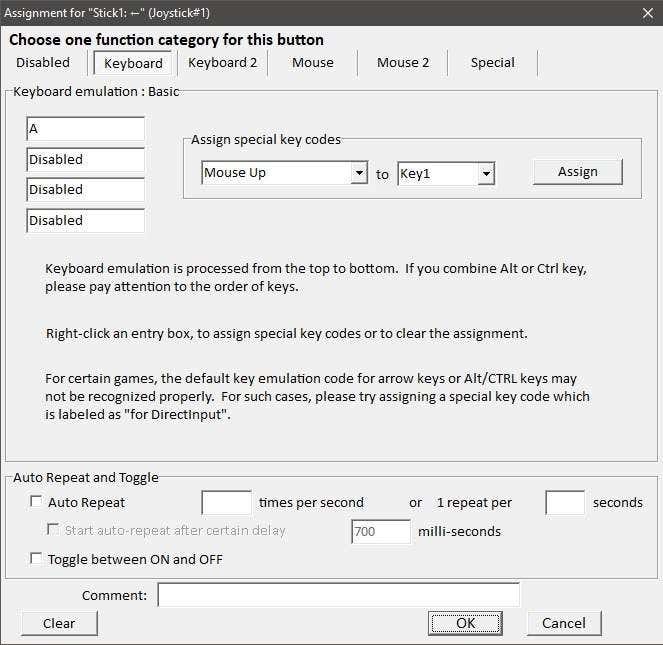
detta är konfigurationen för vänster pinne tryckt till vänster. I Quake, ” A ” – knappen strafes vänster. Så vi skriver ”A” i den första rutan under Tangentbordsemulering. Om vi ville ha en kombination av knappar kan du lägga till upp till fyra totalt. Klicka på OK för att stänga det här fönstret.
OK, så du kan upprepa den processen för varje tangentbordsknapp du vill tilldela. Men den version av Quake vi använder här låter dig titta runt med musen. Så hur ska vi tilldela musrörelse eller knappar?
Låt oss tilldela rätt pinne upp för att emulera vertikal musrörelse. Dubbelklicka på Stick 2 Upp. Klicka sedan på fliken mus.
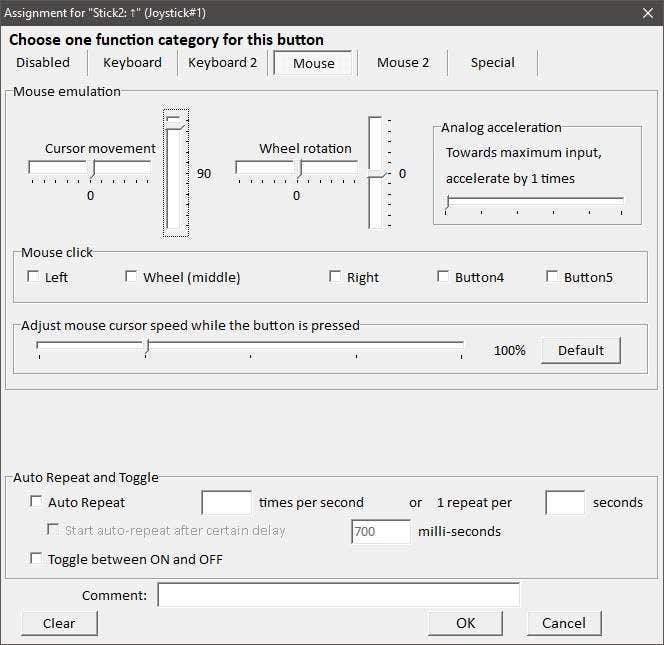
som du kan se är här en grafisk representation av musrörelse. Vi vill att datorn ska tro att vi flyttar musen uppåt när vi trycker på höger pinne framåt. För att göra detta, ställ in den vertikala markörrörelsen till 100 som bilden ovan.
siffrorna representerar rörelsens hastighet, så du kan behöva justera den tills rörelsen i spelet har rätt mängd känslighet. Klicka på OK när du är klar.
nu upprepar vi bara denna process för varje knapp som är relevant för vårt spel. Kom bara ihåg att Joy2Key måste vara igång och rätt profil vald för att det ska fungera.
nu när vi har vår profil inställd för Quake, vi kan komma ner till några gamla skolan fragging.

Naturligtvis kan du inte berätta från bilden, men det fungerar perfekt, spelar en mitten av 90-Talet spel med en 2018 gamepad – det är fantastiskt. Njut!




